Hầu hết các phiên bản Linux phục vụ cho người dùng Window đều cung cấp một giao diện quen thuộc. Ở phía dưới, bạn nhận được một menu ứng dụng phía bên trái, một khay hệ thống phía bên phải, thanh tác vụ và các nút ở đúng nơi bạn mong đợi.
Robolinux cũng làm được điều này, nhưng nó còn tiến xa hơn nữa, bằng cách trở thành bản phân phối Linux tốt nhất để chạy các ứng dụng Windows. Phần mềm này giúp bạn nhập ổ C: hiện có và cài đặt lại ứng dụng Windows trên desktop Linux mới. Chính điều đó đã khiến cho Robolinux trở thành phiên bản Linux tốt nhất cho người dùng Windows.
Tìm hiểu về Robolinux - bản phân phối Linux tốt nhất cho người dùng Windows
Một bản phân phối Linux chạy các chương trình Windows
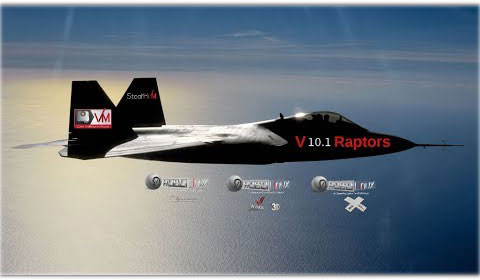
Robolinux là một hệ điều hành dựa trên Debian, chú trọng nhiều vào tích hợp Windows và Linux. Ý tưởng đằng sau nó không có gì mới. Ví dụ như Wine có thể giúp bạn chạy các chương trình Windows trên Linux.
Tuy nhiên, việc hỗ trợ rất khác nhau. Vì vậy, chạy Windows trong một máy ảo (VM) cung cấp khả năng tương thích tốt nhất. Vì phương pháp máy ảo chạy các chương trình gốc trên Windows, nên các ứng dụng có nhiều khả năng hoạt động hơn.
Trong Stealth VM, máy ảo mặc định trong Robolinux, có các tùy chọn để cài đặt nhiều phiên bản Windows khác nhau. Các trình cài đặt Windows bằng một cú nhấp chuột này làm cho Robolinux trở thành một bản phân phối Linux chạy các chương trình và toàn bộ desktop Windows mà không gặp rắc rối nào.
Cách cài đặt RoboLinux
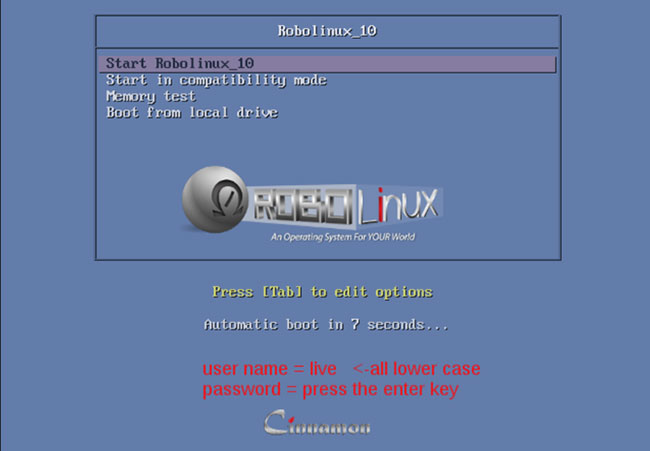
Việc cài đặt Robolinux trên ổ cứng, phương tiện có khả năng boot như live CD hoặc thậm chí là máy ảo rất đơn giản.
Truy cập trang tải xuống Robolinux và chọn phiên bản ưa thích của bạn. Bạn sẽ tìm thấy các phiên bản Robolinux Raptor LTS với các môi trường desktop khác nhau, bao gồm Cinnamon, MATE, Xfce, LXDE và GNOME. Nhiều giao diện khác nhau, chẳng hạn như Cinnamon, có bố cục giống với Windows.
Với ISO đã tải xuống, bạn sẽ cần phải mount nó vào phương tiện có khả năng boot như ổ flash hoặc ổ cứng. Ngoài ra, bạn có thể cài đặt ISO trong một máy ảo. Hãy sử dụng một chương trình như Etcher để ghi file image. Trong chương trình ghi, chọn file ISO Robolinux. Sau đó, chọn phương tiện mong muốn như ổ flash hoặc DVD rồi mount file image.
Sau khi hoàn thành, hãy đưa live CD vào PC và bật nó lên. Tùy thuộc vào máy đang sử dụng, bạn có thể cần thay đổi thứ tự boot BIOS để live CD boot trước ổ cứng. Khi Robolinux load, bạn có thể cần phải đăng nhập bằng tên người dùng “live” và để trống phần mật khẩu.
Bây giờ, bạn có thể dùng thử và đánh giá Robolinux trước khi cài đặt vào ổ HDD.
- Tải Robolinux
- Tải Etcher (Tùy chọn)
Thực hành với Robolinux
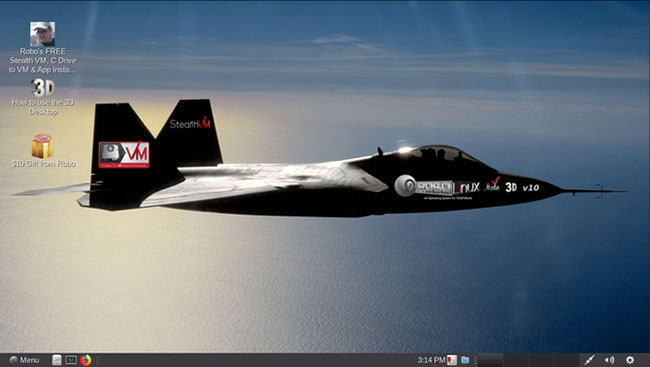
Ngay lập tức, Robolinux cung cấp một môi trường thân thiện với người dùng, giúp việc bắt đầu với Linux trở nên đơn giản hơn.
Có một menu Start, thanh tác vụ và các ứng dụng mặc định. Trong cài đặt mặc định của Robolinux, bạn sẽ tìm thấy máy ảo Stealth VM và chương trình C: Drive to VM để di chuyển đơn giản ổ C: Windows sang máy ảo.

Bạn vẫn cần phải cài đặt các chương trình này thủ công, nhưng chúng sẽ được load chỉ trong vài cú nhấp chuột. Ngoài ra, trong menu Start bên dưới Installers, bạn sẽ tìm thấy các tùy chọn để load các chương trình như BleachBit, Clam Antivirus và Steam for Linux.
Robolinux tự hào có các tùy chọn tùy biến lớn. Chẳng hạn, bạn có thể thay đổi môi trường desktop và đặt các hiệu ứng âm thanh khác nhau, kích hoạt khi thực hiện những tác vụ như mở thư mục.
Đối với người dùng Linux có kinh nghiệm, nếu đã sử dụng Debian hoặc một trong những công cụ phái sinh của nó (chẳng hạn như Ubuntu), bạn sẽ biết cách làm việc với Robolinux.
Linux cho người dùng Windows
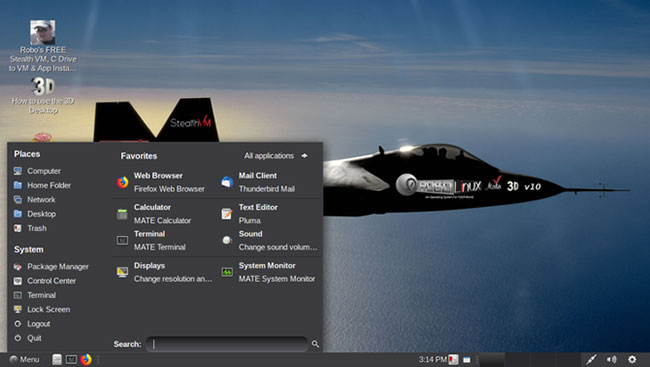
Sự hấp dẫn chính của Robolinux là trải nghiệm người dùng không phức tạp. Ngoài ra, các ứng dụng đi kèm như Stealth VM giúp cài đặt Windows (hoặc các hệ điều hành khác) theo kiểu Robolinux.
Mặc dù rất nhiều thứ trong Robolinux có thể cài đặt trong các bản phân phối Linux khác, nhưng điểm thu hút lớn nhất của hệ điều hành này là bộ tính năng toàn diện. Khi khởi động lần đầu vào Robolinux, bạn đã có ngay một máy ảo, sẵn sàng chờ đợi một bản sao Windows mới.
Như đã lưu ý ở trên, một số phần mềm như C: Drive to VM không được cài đặt sẵn. Thay vào đó, bạn tải xuống bằng phần Installers của menu Start.
Cách thiết lập máy ảo Windows trong Robolinux
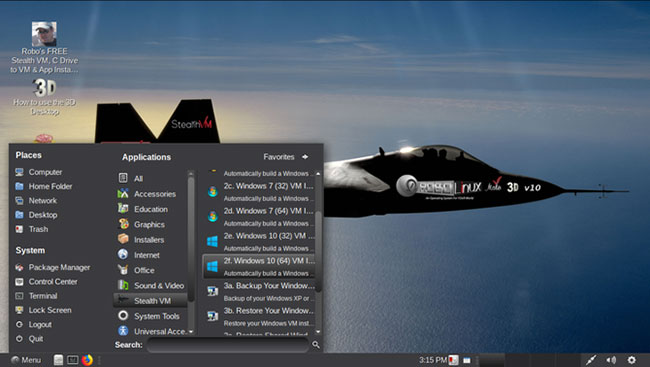
Cấu hình một máy ảo Windows trong Robolinux khá đơn giản. Trong menu Start, thanh Favorites hiển thị các tùy chọn cho Windows XP, Windows 7 và Windows 10 VM với các phiên bản 32 bit và 64 bit. Chúng cũng được tìm thấy dưới mục Stealth VM của menu Start.
Nhấp vào loại máy ảo mong muốn và bạn sẽ được nhắc tải xuống Stealth VM. Tải xuống tar.bz2, nhưng đừng giải nén nó. Thay vào đó, trong menu Start, chọn Robolinux Stealth VM installer.
Chọn cái này để cài đặt này Stealth VM. Sau đó, bạn có thể load bất kỳ tùy chọn máy ảo nào từ danh sách. Điều này tất nhiên đòi hỏi một phiên bản Windows được cấp phép chính thức. Nếu cần một bản sao Windows XP, bạn có thể tải xuống một bản miễn phí và hợp pháp từ Microsoft.
Quá trình này khá dễ dàng và mặc dù Stealth VM cần một chút thiết lập sau khi cài đặt Robolinux, nó thực sự khá trơn tru và đơn giản hơn nhiều so với cài đặt dòng lệnh. Điều này, tất nhiên, không có gì khó khăn cả. Nhấn một vài nút để refresh là bạn đã có một VM chất lượng, miễn phí theo đúng ý mình rồi.
Ngoài ra, bạn luôn có thể cài đặt Wine và một frontend như PlayOnLinux hoặc Vineyard nếu bạn muốn tránh máy ảo này.
Kết luận cuối cùng về Robolinux cho người dùng Windows
Tự hào về sự ổn định, tính dễ sử dụng từ cài đặt đến việc sử dụng hàng ngày và một loạt các tùy chọn phần mềm đi kèm, Robolinux là một hệ điều hành tuyệt vời. Đáng chú ý, Robolinux nhấn mạnh vào việc tích hợp Windows với Linux thông qua máy ảo Stealth VM đi kèm.
Mặc dù phần lớn những gì Robolinux hứa hẹn có thể đạt được bằng cách sử dụng hầu hết mọi bản phân phối Linux và máy ảo khác, nhưng distro này có sẵn một máy ảo trong phần mềm mặc định. Do đó, quá trình cài đặt VM, di chuyển ổ C và các tác vụ khác liên quan đến việc di chuyển từ Windows được sắp xếp hợp lý.
Không phải Robolinux có thể hoàn thành những gì mà các bản phân phối Linux khác không làm được, mà nó chỉ đơn giản hóa mọi công việc mà thôi. Robolinux hoạt động ổn định với Debian, điều này thúc đẩy môi trường hệ thống đáng tin cậy hơn. Để biết thêm các bản phân phối Linux, hãy khám phá: Top distro Linux cho người mới.
 Công nghệ
Công nghệ  Windows
Windows  iPhone
iPhone  Android
Android  Làng CN
Làng CN  Khoa học
Khoa học  Ứng dụng
Ứng dụng  Học CNTT
Học CNTT  Game
Game  Download
Download  Tiện ích
Tiện ích 





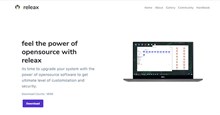






 Linux
Linux  Đồng hồ thông minh
Đồng hồ thông minh  Chụp ảnh - Quay phim
Chụp ảnh - Quay phim  macOS
macOS  Phần cứng
Phần cứng  Thủ thuật SEO
Thủ thuật SEO  Kiến thức cơ bản
Kiến thức cơ bản  Dịch vụ ngân hàng
Dịch vụ ngân hàng  Lập trình
Lập trình  Dịch vụ công trực tuyến
Dịch vụ công trực tuyến  Dịch vụ nhà mạng
Dịch vụ nhà mạng  Nhà thông minh
Nhà thông minh  Ứng dụng văn phòng
Ứng dụng văn phòng  Tải game
Tải game  Tiện ích hệ thống
Tiện ích hệ thống  Ảnh, đồ họa
Ảnh, đồ họa  Internet
Internet  Bảo mật, Antivirus
Bảo mật, Antivirus  Họp, học trực tuyến
Họp, học trực tuyến  Video, phim, nhạc
Video, phim, nhạc  Giao tiếp, liên lạc, hẹn hò
Giao tiếp, liên lạc, hẹn hò  Hỗ trợ học tập
Hỗ trợ học tập  Máy ảo
Máy ảo  Điện máy
Điện máy  Tivi
Tivi  Tủ lạnh
Tủ lạnh  Điều hòa
Điều hòa  Máy giặt
Máy giặt  Quạt các loại
Quạt các loại  Cuộc sống
Cuộc sống  Kỹ năng
Kỹ năng  Món ngon mỗi ngày
Món ngon mỗi ngày  Làm đẹp
Làm đẹp  Nuôi dạy con
Nuôi dạy con  Chăm sóc Nhà cửa
Chăm sóc Nhà cửa  Du lịch
Du lịch  Halloween
Halloween  Mẹo vặt
Mẹo vặt  Giáng sinh - Noel
Giáng sinh - Noel  Quà tặng
Quà tặng  Giải trí
Giải trí  Là gì?
Là gì?  Nhà đẹp
Nhà đẹp  TOP
TOP  Ô tô, Xe máy
Ô tô, Xe máy  Giấy phép lái xe
Giấy phép lái xe  Tấn công mạng
Tấn công mạng  Chuyện công nghệ
Chuyện công nghệ  Công nghệ mới
Công nghệ mới  Trí tuệ nhân tạo (AI)
Trí tuệ nhân tạo (AI)  Anh tài công nghệ
Anh tài công nghệ  Bình luận công nghệ
Bình luận công nghệ  Quiz công nghệ
Quiz công nghệ  Microsoft Word 2016
Microsoft Word 2016  Microsoft Word 2013
Microsoft Word 2013  Microsoft Word 2007
Microsoft Word 2007  Microsoft Excel 2019
Microsoft Excel 2019  Microsoft Excel 2016
Microsoft Excel 2016  Microsoft PowerPoint 2019
Microsoft PowerPoint 2019  Google Sheets - Trang tính
Google Sheets - Trang tính  Code mẫu
Code mẫu  Photoshop CS6
Photoshop CS6  Photoshop CS5
Photoshop CS5  Lập trình Scratch
Lập trình Scratch  Bootstrap
Bootstrap